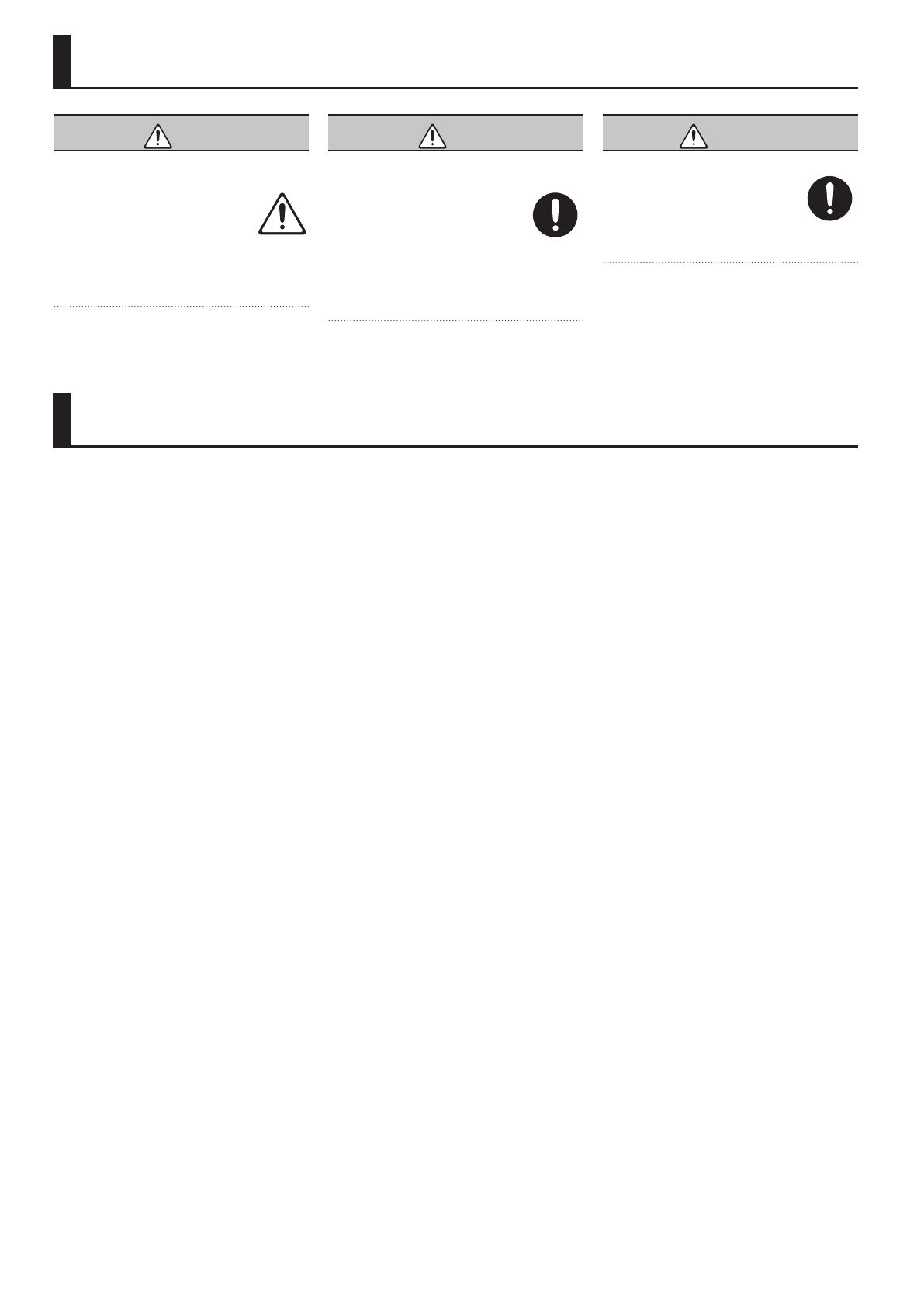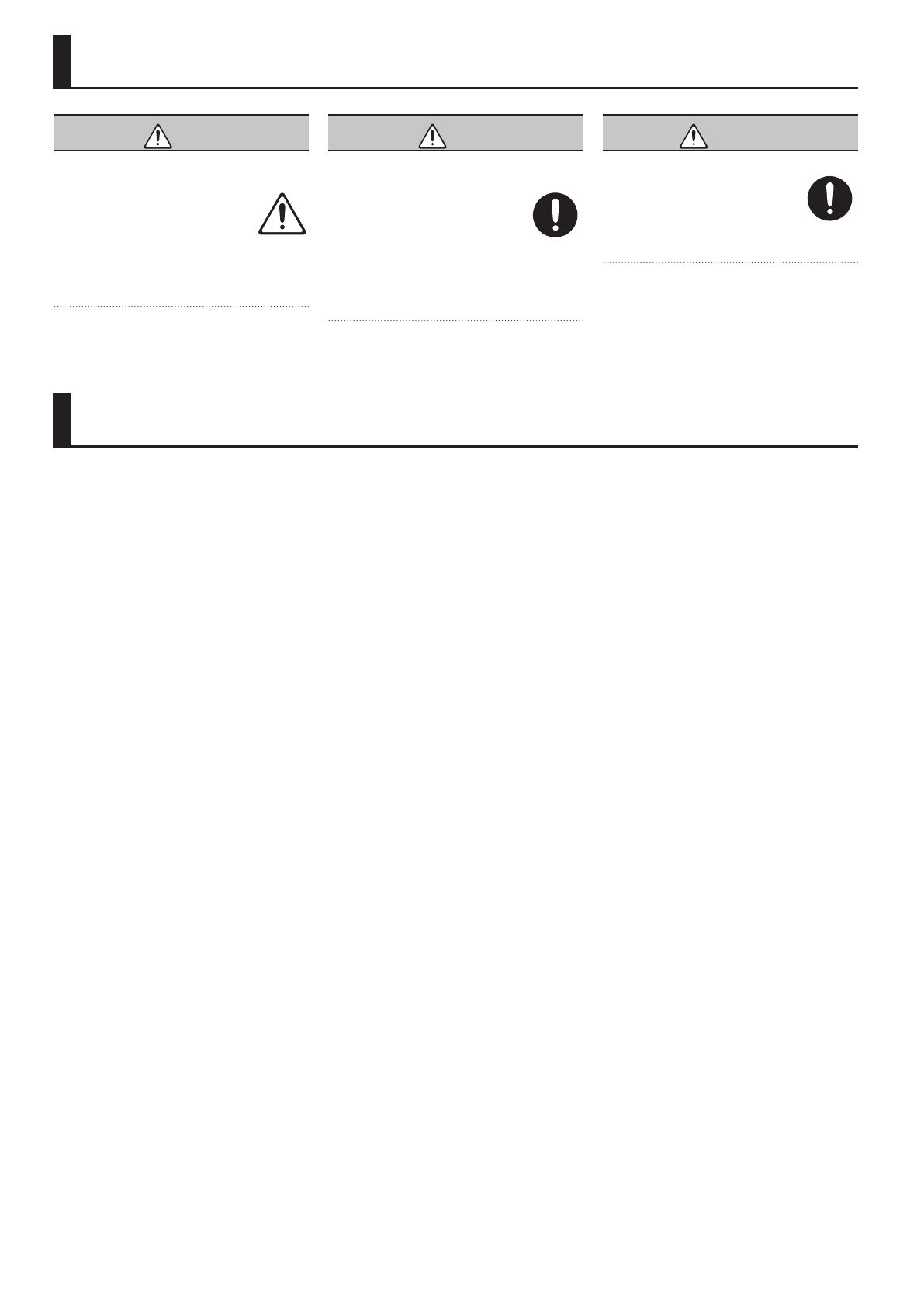
USO SEGURO DO EQUIPAMENTO
AVISO
Para desligar completamente a unidade, retire o
plugue da tomada
Mesmo com a unidade desligada, ele
não está completamente separado da
fonte principal de energia. Quando for
necessário desligar completamente,
desligue o interruptor de energia na unidade e depois
retire o plugue da tomada. Por esse motivo, a tomada
escolhida para conectar o plugue do cabo de força
deve estar prontamente e rapidamente acessível.
AVISO
Use somente o adaptador AC especicado e a
tensão correta
Certique-se de usar somente o adaptador
AC fornecido com o equipamento. Além
disso, verique se a tensão de linha na
instalação corresponde à tensão de
entrada especicada no corpo do adaptador AC.
Outros adaptadores AC podem usar uma polaridade
diferente ou terem sido projetados para uma tensão
diferente, portanto, o uso desses adaptadores pode
resultar em danos, defeitos ou choques elétricos.
CUIDADO
Manuseie o terminal de aterramento com cuidado
Se você remover o parafuso do terminal de
aterramento, certique-se de colocá-lo de
volta; não deixe-o solto onde ele poderia
ser engolido por uma criança pequena.
Ao reapertar o parafuso, certique-se de que ele está
preso rmemente, para que não se solte.
Posicionamento
• Não deixe objetos sobre o teclado. Isso pode causar
defeitos, como as teclas pararem de produzir som.
• Dependendo do material e da temperatura da
superfície sobre a qual você colocar a unidade, os
pés de borracha poderão perder a cor ou marcar a
superfície.
Você pode colocar um pedaço de feltro ou
pano sob os pés de borracha para evitar que
isso aconteça. Se zer isso, certique-se de
que a unidade não possa deslizar ou se mover
acidentalmente.
Manutenção
• Para a limpeza cotidiana, limpe a unidade com
um pano macio e seco, ou levemente umedecido
com água. Para remover sujeira, use um pano
impregnado com um detergente brando e
não abrasivo. Em seguida, seque a unidade
detalhadamente com um pano macio e seco.
Reparos e dados
• Antes de despachar a unidade para reparos,
certique-se de fazer um backup dos dados
nela armazenados, ou escreva as informações
necessárias. Embora façamos o máximo para
preservar os dados armazenados na unidade ao
efetuar os reparos, em alguns casos, como quando
a parte da memória está danicada sicamente,
a restauração do conteúdo armazenado pode
ser impossível. A Roland não assume nenhuma
responsabilidade relativa à restauração de nenhum
conteúdo armazenado que tenha sido perdido.
Precauções adicionais
• Qualquer dado armazenado no equipamento
pode ser perdido como resultado de falha do
equipamento, operação incorreta, etc. Para
proteger-se contra a perda irrecuperável de dados,
tente tornar um hábito criar backups regulares dos
dados armazenados na unidade.
• A Roland não assume nenhuma responsabilidade
relativa à restauração de nenhum conteúdo
armazenado que tenha sido perdido.
• Nunca bata ou aplique forte pressão no visor.
Direito de Propriedade Intelectual
• É proibido por lei fazer uma gravação de áudio,
gravação de vídeo, cópia ou revisão de um trabalho
com direitos autorais de terceiros (trabalho de
música, de vídeo, transmissão, performance ao
vivo, ou outros trabalhos), em todo ou em parte, e
distribuir, vender, arrendar, executar ou transmiti-lo
sem a permissão do proprietário do direito autoral.
• Não use esta unidade para ns que possam infringir
direitos autorais de propriedade de um terceiro.
Não assumimos nenhuma responsabilidade no que
diz respeito a qualquer infração de direitos autorais
de terceiros decorrente do uso desta unidade.
• Os direitos autorais de propriedade do conteúdo
deste produto (os dados da forma de onda sonora,
dados de estilo, modelos de acompanhamento,
dados de expressão, loops de áudio e dados de
imagem) são reservados pela Roland Corporation.
• Os compradores deste produto têm a permissão de
utilizar tal conteúdo (exceto os dados de música,
como das músicas de demonstração) para criação,
execução, gravação e distribuição de trabalhos
musicais originais.
• Os compradores deste produto NÃO têm a
permissão de extrair tal conteúdo na forma original
ou modicada com a nalidade de distribuir a parte
gravada de tal conteúdo ou disponibilizá-lo em
uma rede de computadores.
• MMP (Moore Microprocessor Portfolio) se refere a
um portfólio de patente referente à arquitetura de
microprocessadores, desenvolvido pela Technology
Properties Limited (TPL). A Roland licenciou essa
tecnologia da TPL Group.
• Roland, SuperNATURAL, Slicer são marcas
registradas ou marcas comerciais da Roland
Corporation nos Estados Unidos e/ou em outros
países.
• Os nomes de empresas que aparecem neste
documento são marcas registradas ou marcas
comerciais de seus respectivos proprietários.
OBSERVAÇÕES IMPORTANTES